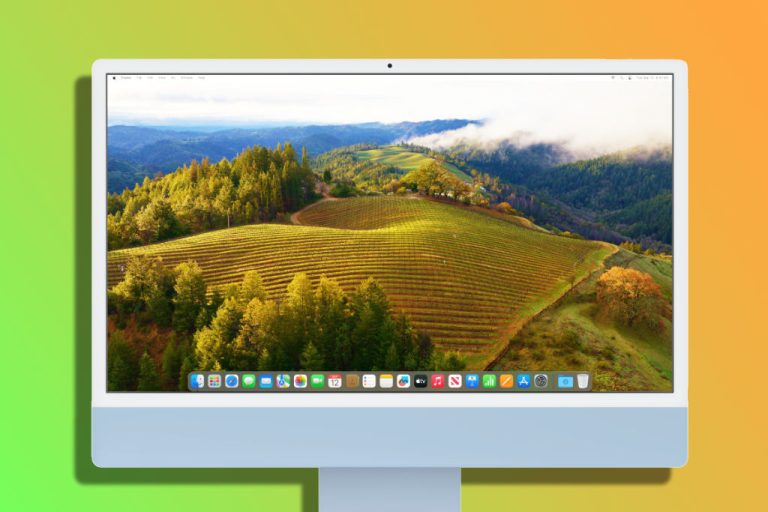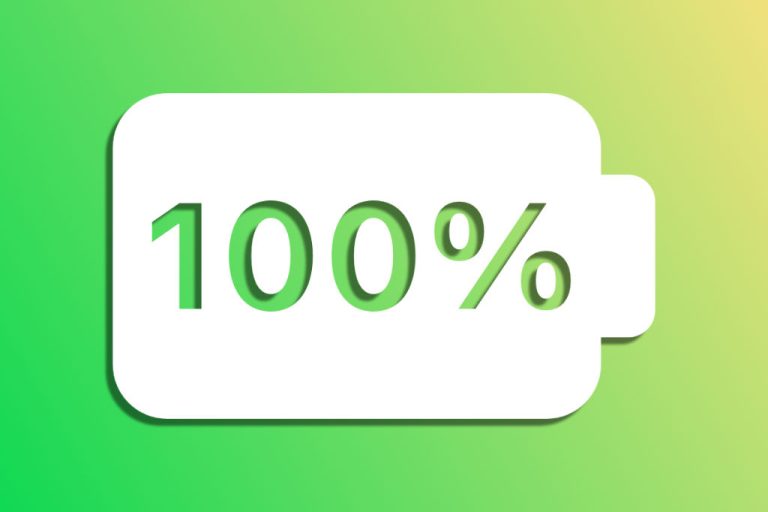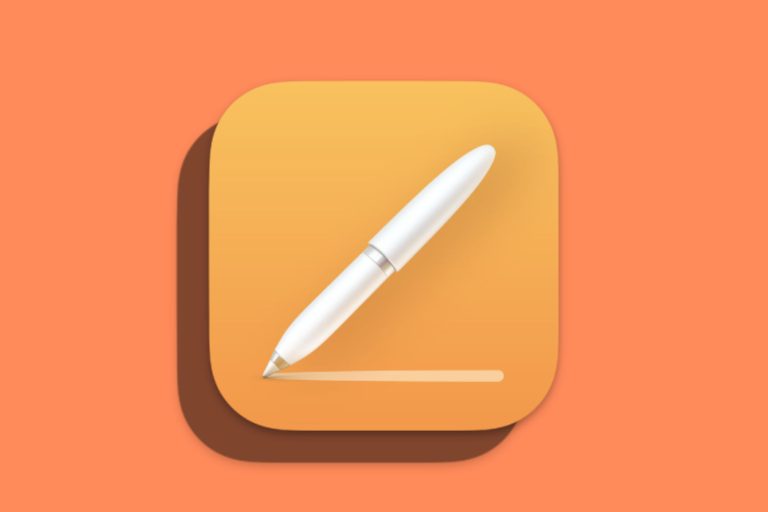Las conexiones VPN nos permite acceder a las redes corporativas con la misma seguridad que si estuviéramos físicamente en la oficina. Un sistema muy fiable y versátil que, sin embargo, puede dar, a veces, algunos errores. Si este es el caso, veamos cómo eliminar los perfiles VPN de nuestro iPhone, iPad o Mac para recuperar la estabilidad de nuestra conexión.
Antes de empezar un breve apunte sobre cuándo eliminar la conexión. Si hemos usado alguna vez un servicio de conexión VPN de forma personal o hemos añadido más de un perfil VPN a la configuración de nuestros dispositivos, a veces estos pueden quedar activos. En estos casos podemos observar dificultades para acceder a internet aún conectados a la red, a veces de forma intermitente, a veces sin posibilidad de hacer nada por mucho que reiniciemos el dispositivo. En este caso el mejor recurso es eliminar por completo la conexión VPN y, si queremos seguir usándola, volver a añadirla.
Cómo eliminar una conexión VPN en nuestro iPhone o iPad

Las conexiones VPN en nuestro iPhone o iPad vienen en forma de un perfil. Para poder eliminar las que consideremos oportunas los pasos son los siguientes:
- Abrimos la app Ajustes en nuestro iPhone o iPad.
- Entramos en General.
- Tocamos en VPN.
- Tocamos la «i» junto a la conexión que queremos eliminar.
- Tocamos Eliminar VPN.
Cómo eliminar una conexión VPN en nuestro Mac

Las conexiones VPN de nuestro Mac son también muy sencillas de gestionar, lo haremos desde Preferencias del Sistema. Los pasos son estos:
- En el menú Apple () elegimos Preferencias del Sistema.
- Entramos en Red.
- Tocamos el candado abajo a la derecha e introducimos el usuario y contraseña del Mac o usamos Touch ID.
- En la barra lateral seleccionamos el servicio que queremos eliminar.
- Tocamos el «-» en la parte inferior de la lista.
- Cerramos la ventana.
- Elegimos Aplicar.
En el caso del Mac, tras eliminar el perfil suele ser buena idea reiniciar la máquina, aunque no siempre es necesario. Acto seguido podemos configurar ya la VPN de nuevo para que la conexión funcione libre de errores.
Es verdad que las conexiones VPN suelen ser muy estables y no es común que den ningún error de forma individual. Lo que sí es más frecuente es que varios perfiles VPN compitiendo por establecer la conexión ocasione que se pierda por completo el acceso a la red. Ya hablemos de un solo perfil o de la necesidad de hacer limpieza, estos son los pasos para garantizar que nuestra conexión a internet y a la intranet de la empresa sea la mejor posible.